
Si vous souhaitez créer une belle animation sur le thème de l'hiver, vous devez regarder ce didacticiel sur la création d'une animation vectorielle hivernale dans After Effects. Ce guide vous montrera à quel point il est facile de créer un effet hivernal pour vos animations et projets saisonniers. Pour obtenir les meilleurs éléments, vous pouvez toujours télécharger les éléments dont vous avez besoin à partir d'Envato Elements. Ils ont beaucoup à offrir que vous n'utiliserez plus jamais.
Calques Illustrator de travail
Avec nos éléments chargés dans Illustrator, nous allons sélectionner les calques que nous voulons animer dans After Effects. Si ces couches n'existent pas, vous devrez les créer. En séparant les objets de votre composition vous vous permettrez d'animer ces objets individuellement dans After Effects. Ce processus vous aide à choisir les calques que vous utiliserez et vous pouvez supprimer les éléments dont vous n'avez pas besoin de la composition. Vous pouvez également créer le format et la taille de votre composition dans Illustrator avant de passer à After Effects.
Configuration de la technique panoramique infinie
En créant une copie de votre composition, vous pouvez maintenant créer le panoramique infini en sélectionnant le reflet vertical dans votre menu de transformation, puis vous étirez votre plan de travail pour inclure les deux images sur un seul plan de travail. Vous pouvez maintenant nettoyer l'image afin de ne pas avoir trop de doublons d'éléments dans votre composition.
Importer vers After Effects
Importez les fichiers Illustrator en tant que composition dans After Effects.
Si vous avez travaillé avec Adobe Flash (maintenant Adobe Animate), vous savez probablement qu'il est livré avec tout un ensemble d'outils dédiés à la création d'animations convaincantes. Voici un tutoriel sur la façon d'importer des fichiers Adobe Animate dans After Effects :
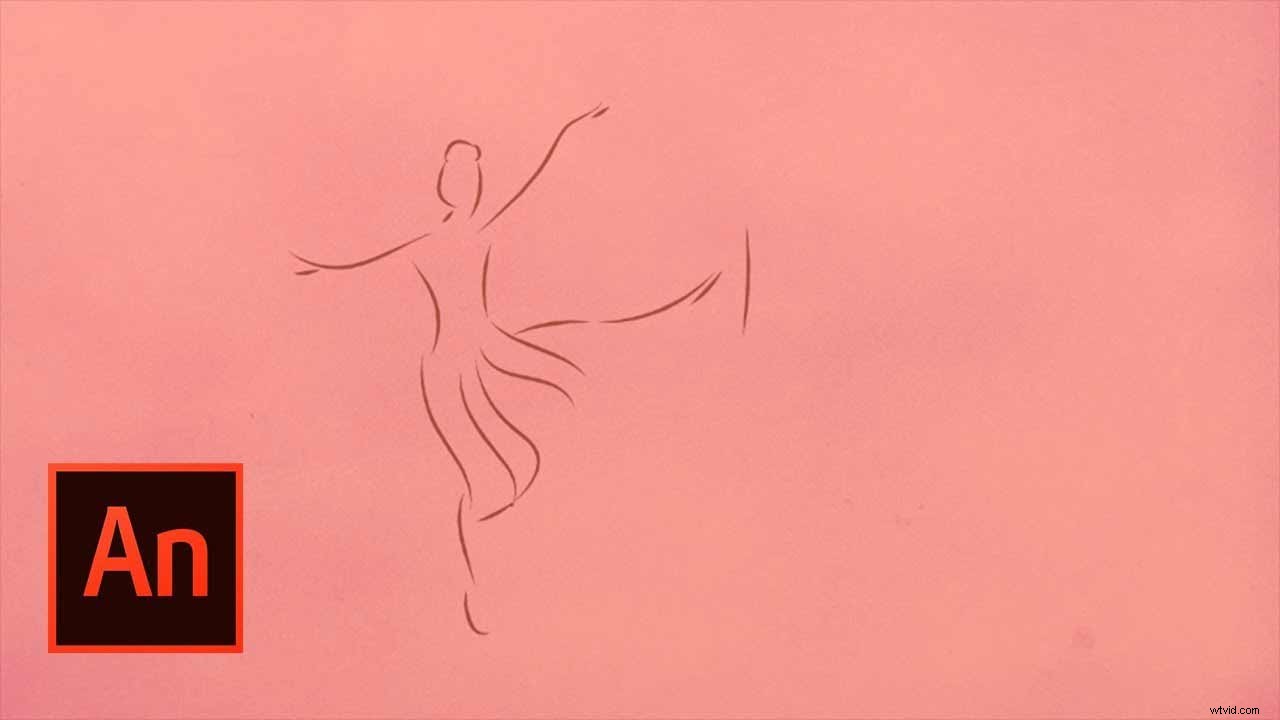
Technique 1 – Glissez dans votre scène
En ajoutant des images clés pour la position et en faisant glisser votre composition, vous créez une animation de glissement pour votre composition. N'oubliez pas de créer la composition After Effects à la même taille que votre composition Illustrator d'origine afin d'obtenir un excellent mouvement de glissement maintenant. À l'aide d'images clés faciles à utiliser et d'un éditeur de graphiques, vous pouvez parfaitement affiner votre mouvement.
Technique 2 – Animer vos objets
Ajoutez une image clé pour tous les calques que vous souhaitez animer. Avancez dans le temps et créez une nouvelle image clé. Ensuite, vous pouvez ajouter un simple mouvement de glissement X et Y pour vos éléments comme le soleil et les nuages pour vous donner un beau mouvement dans votre composition. Vous pouvez également utiliser l'outil épingle de marionnette pour créer un arbre animé pour votre ville. Sélectionnez simplement l'outil dans la barre d'outils et épinglez les points en haut et en bas et animez-le comme vous le souhaitez.
Technique 3 – Effets d'éclairage
À l'aide des calques et de l'outil de sélection, vous pouvez modifier la couleur des lumières de votre composition. Sélectionnez la correction des couleurs dans le menu et vous pourrez modifier la couleur des lumières de votre scène. En bouclant les images clés, vous pouvez créer un superbe effet de lumière clignotante pour vos lumières avec l'arbre en mouvement.
Technique 4 – Particules
Pour créer la neige dans la scène, vous devez procéder comme suit, commencez par créer un cercle dans votre composition, puis ajustez le calque de manière à ce qu'il mesure environ 200 x 200. Ensuite, vous créez un nouveau calque solide de la même taille que votre composition. Sélectionnez les effets et la simulation et le monde des particules graphique cc dans le menu. En utilisant le producteur, vous augmentez le rayon X à environ 4 et vous verrez les particules sur la composition. Placez l'émetteur au-dessus de la composition pour simuler la neige qui tombe. Définissez l'objet sur un carré texturé et définissez la texture sur la composition de la neige, changez la couleur en blanc. Suivez les paramètres de la vidéo pour régler la chute de neige comme vous le souhaitez avec le taux de natalité et la densité.
Avec ces techniques, vous devriez pouvoir créer une belle animation vectorielle hivernale dans After Effects et affiner votre propre style pour créer des animations graphiques et des vidéos explicatives convaincantes.
